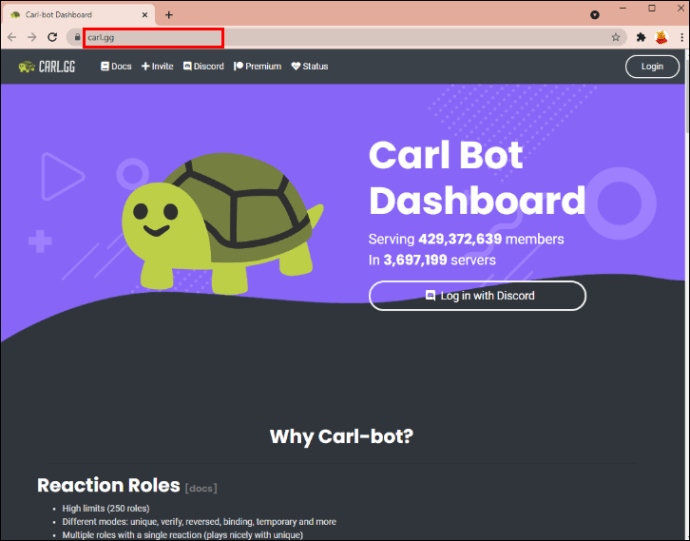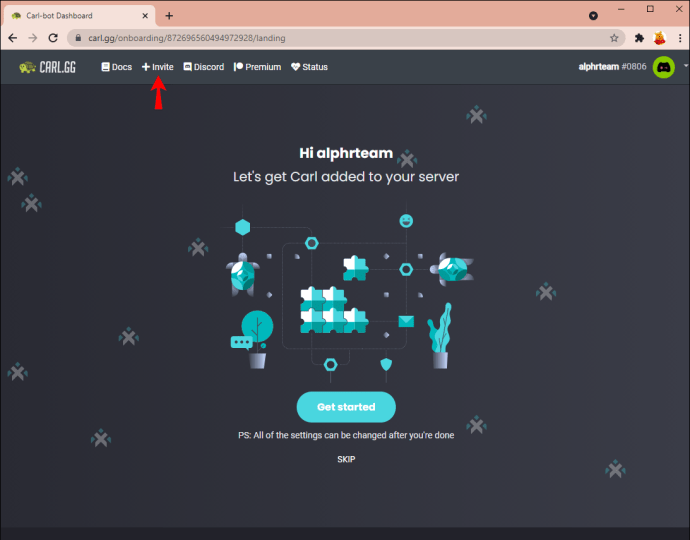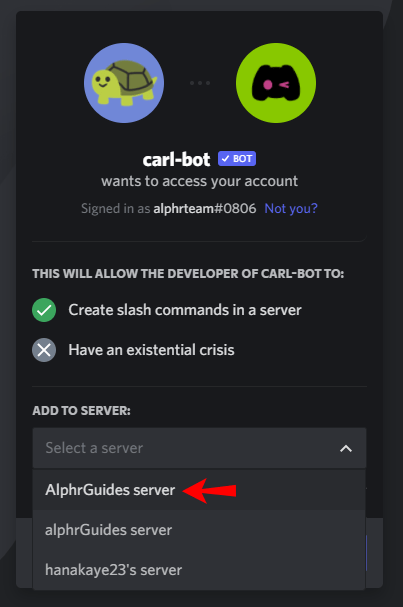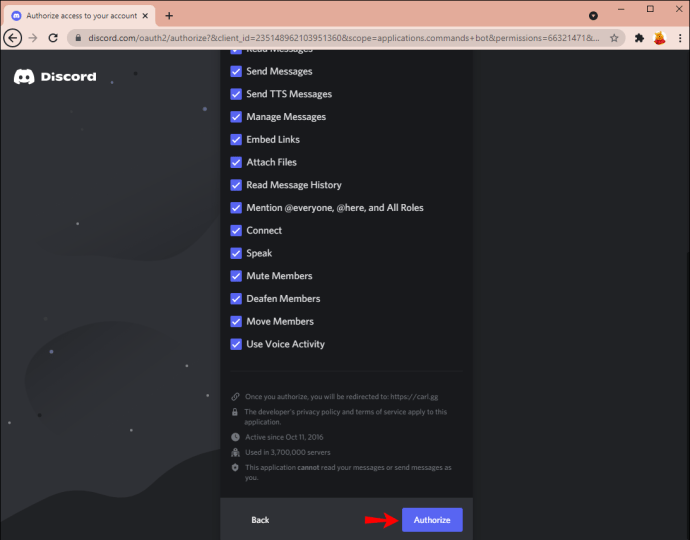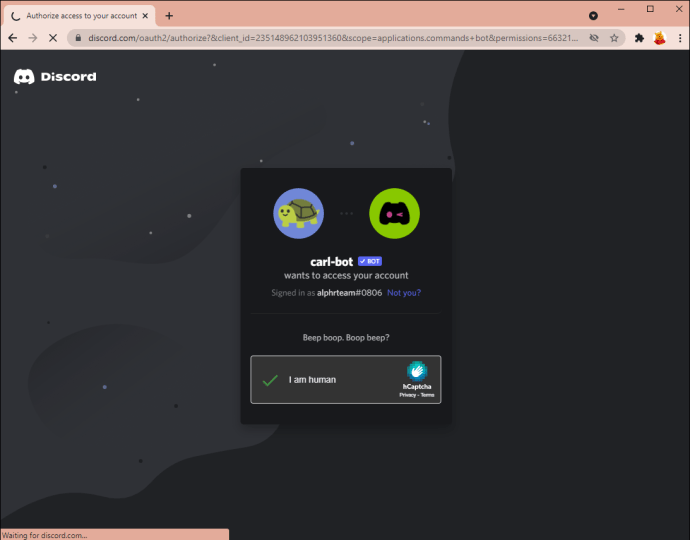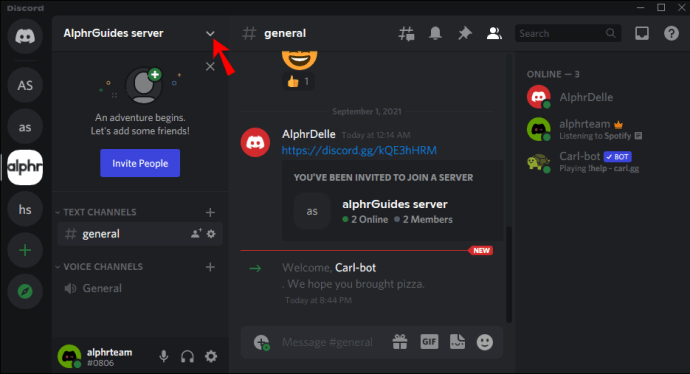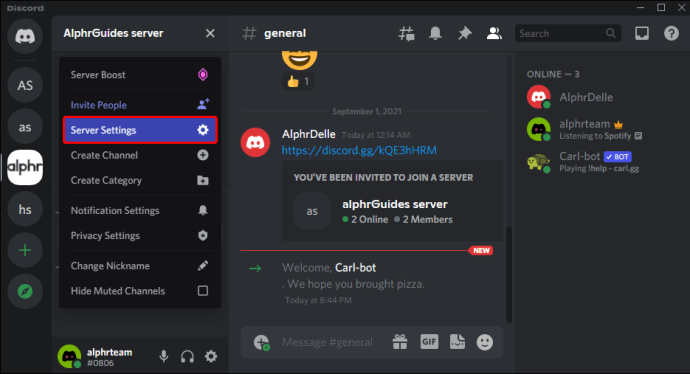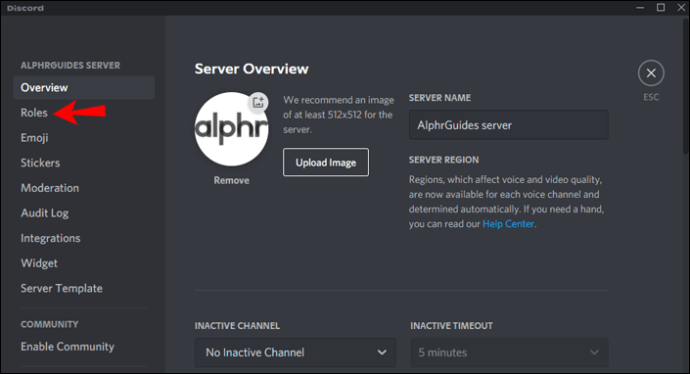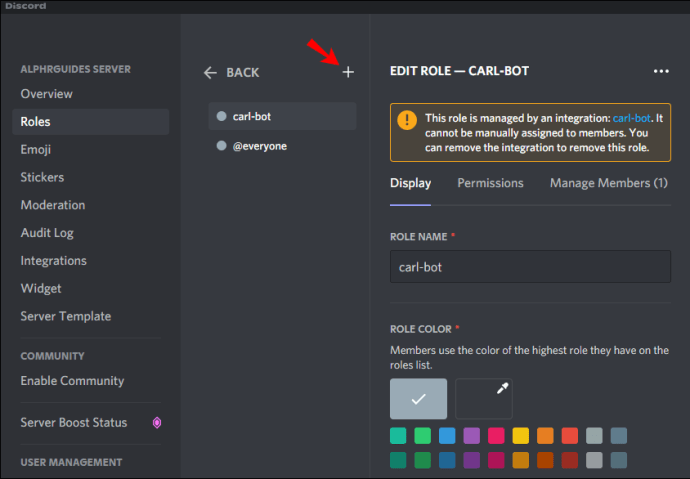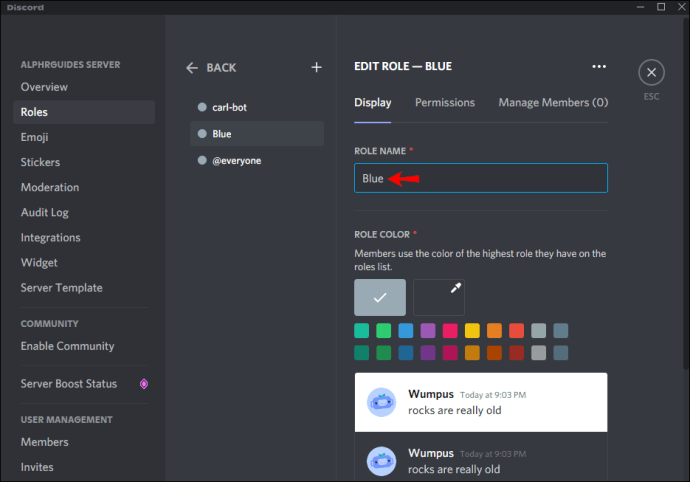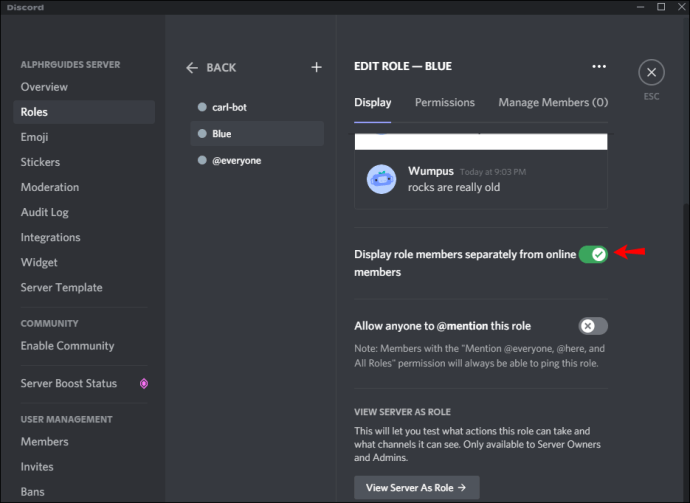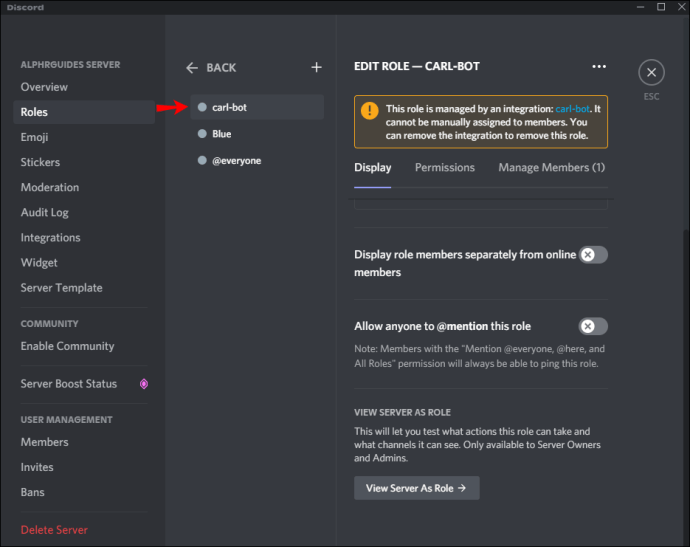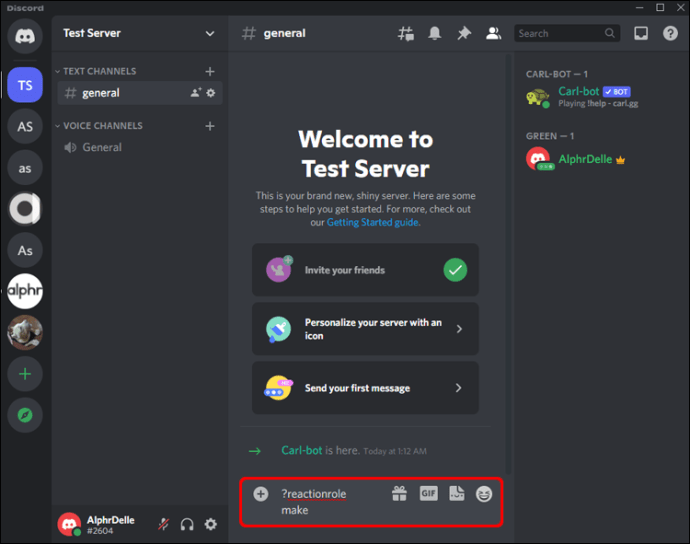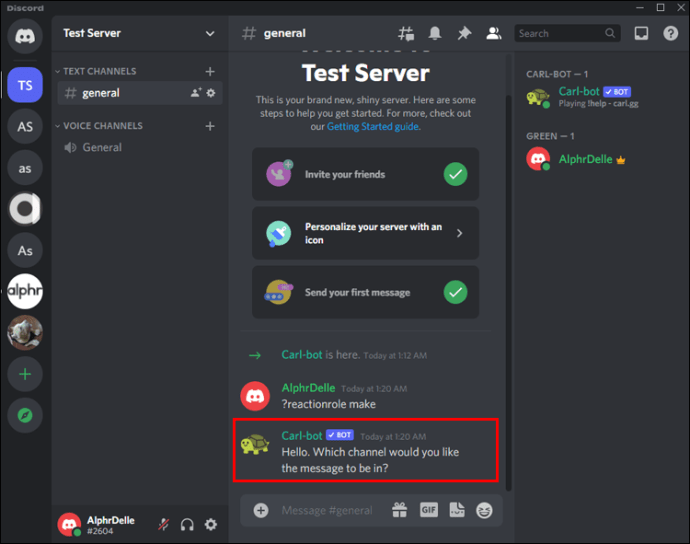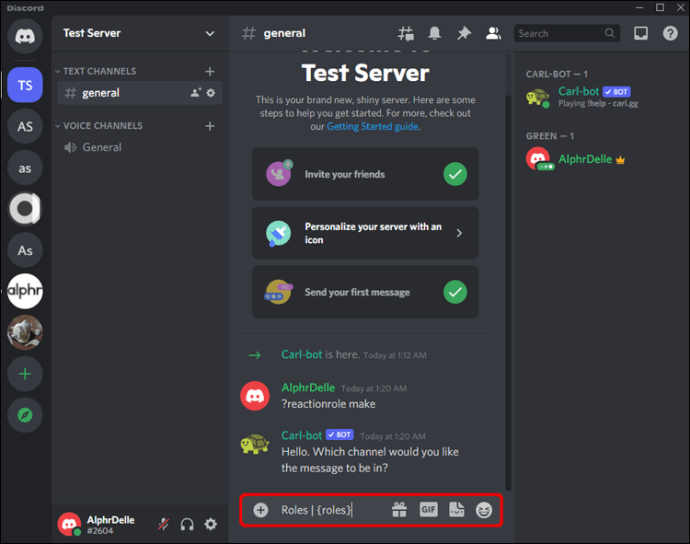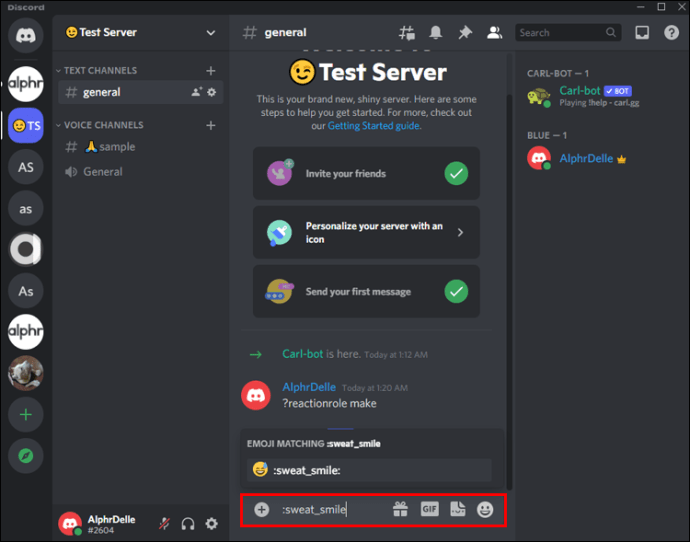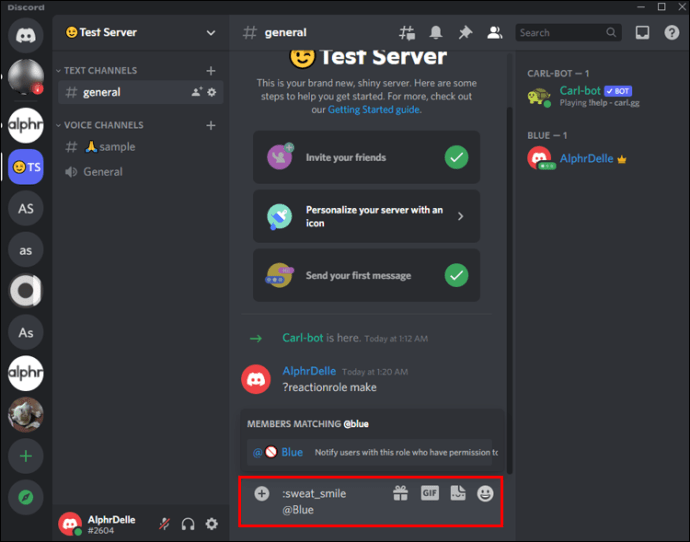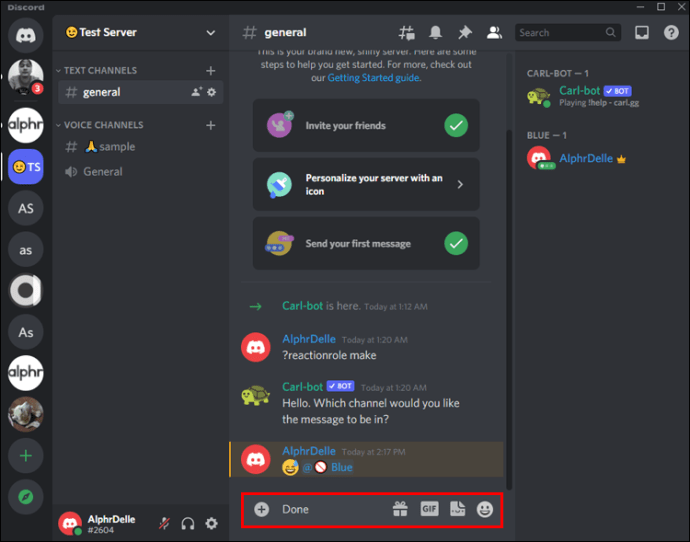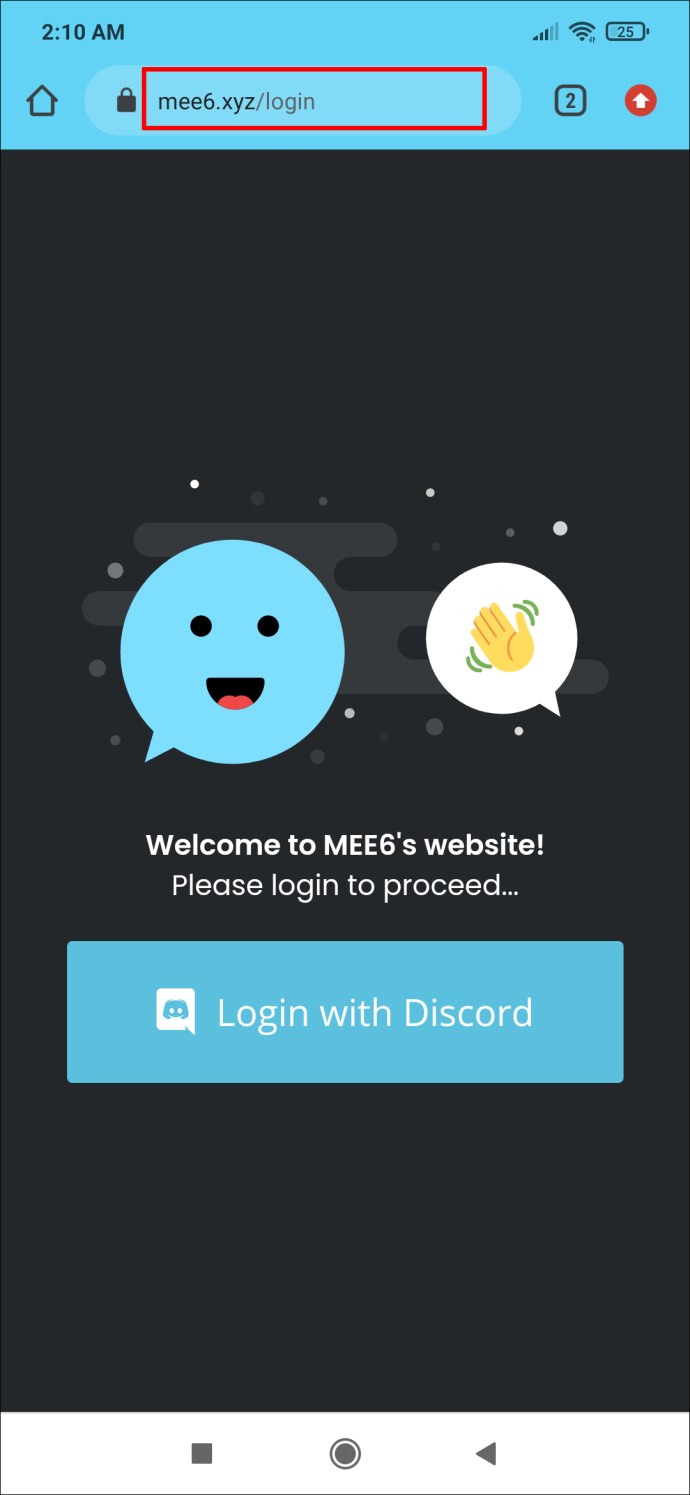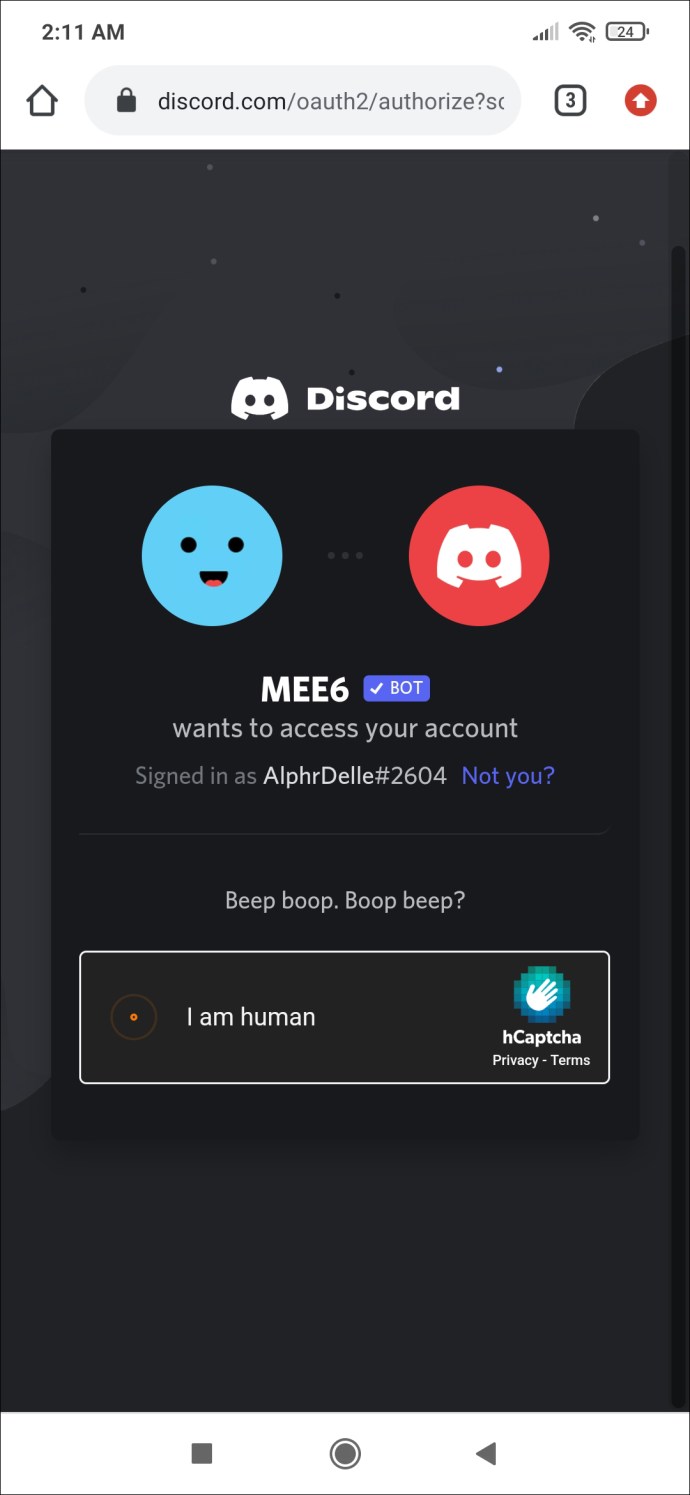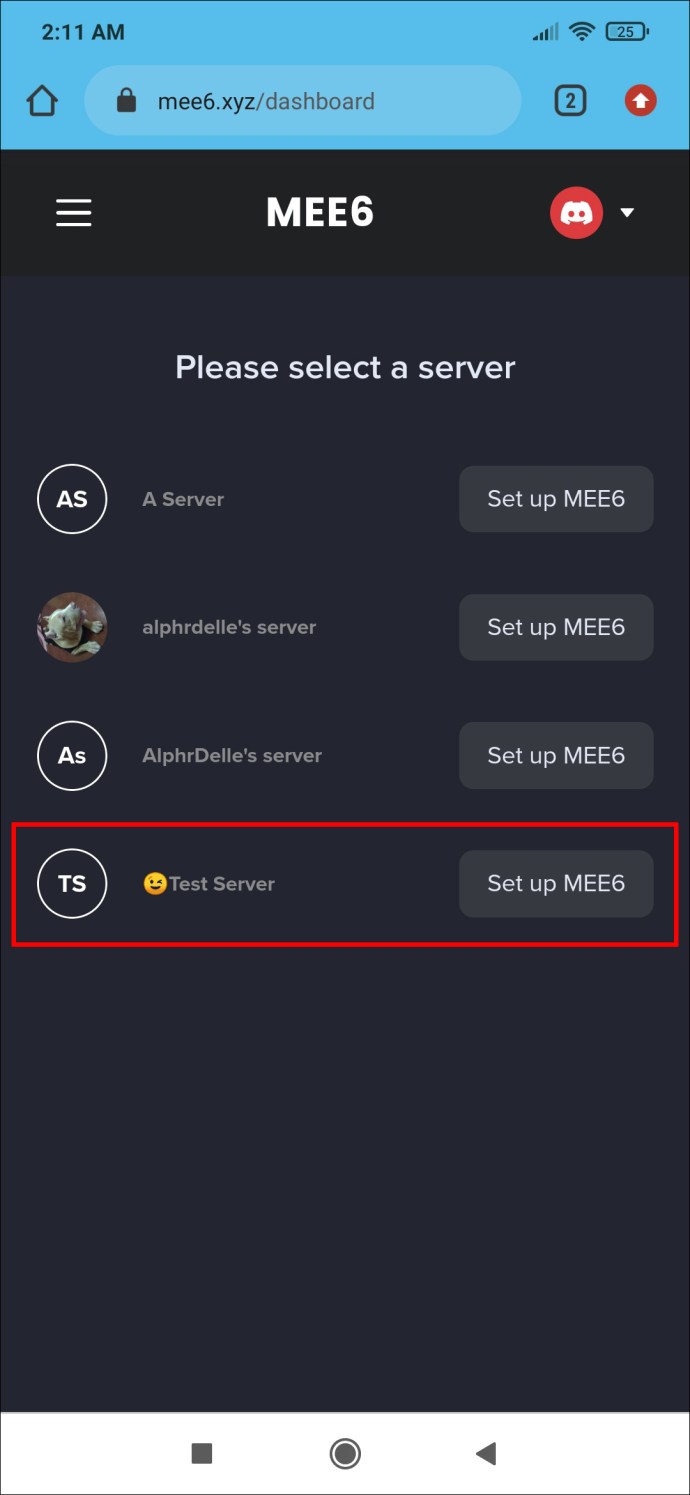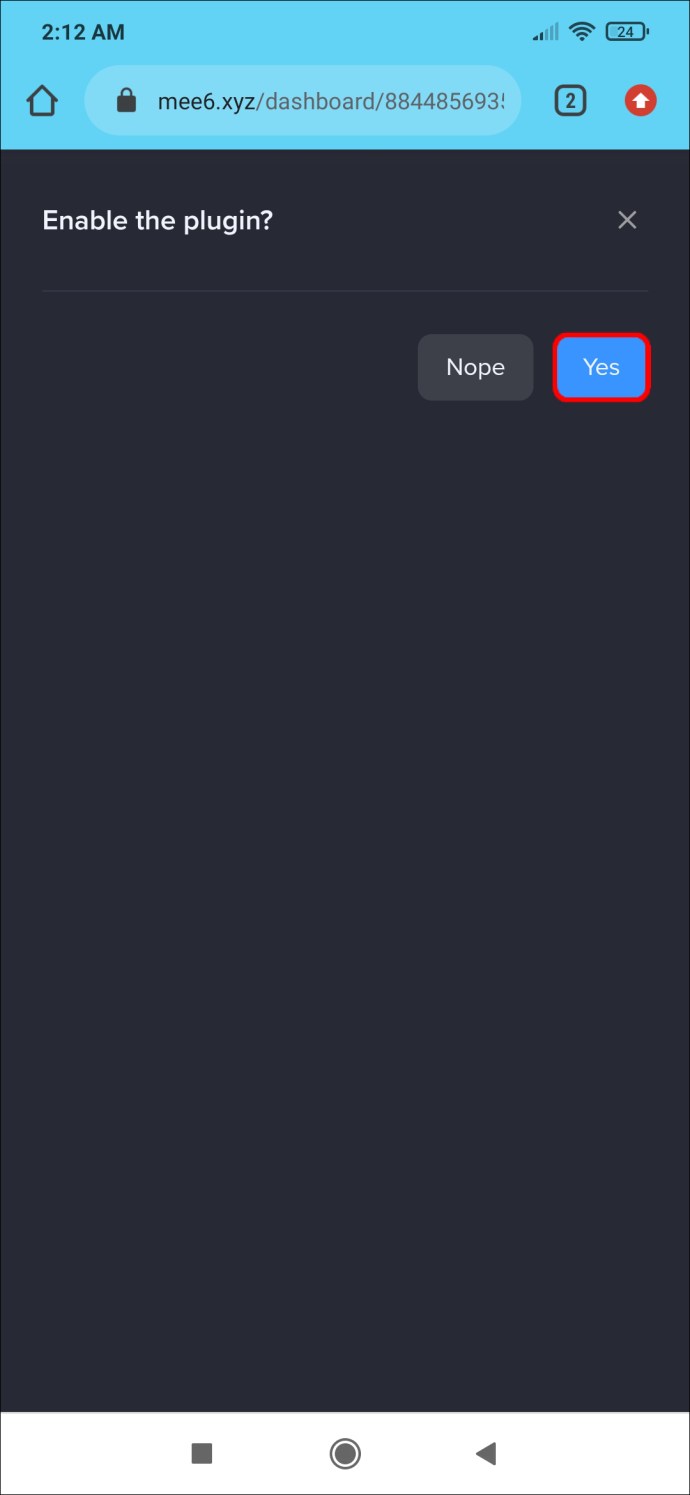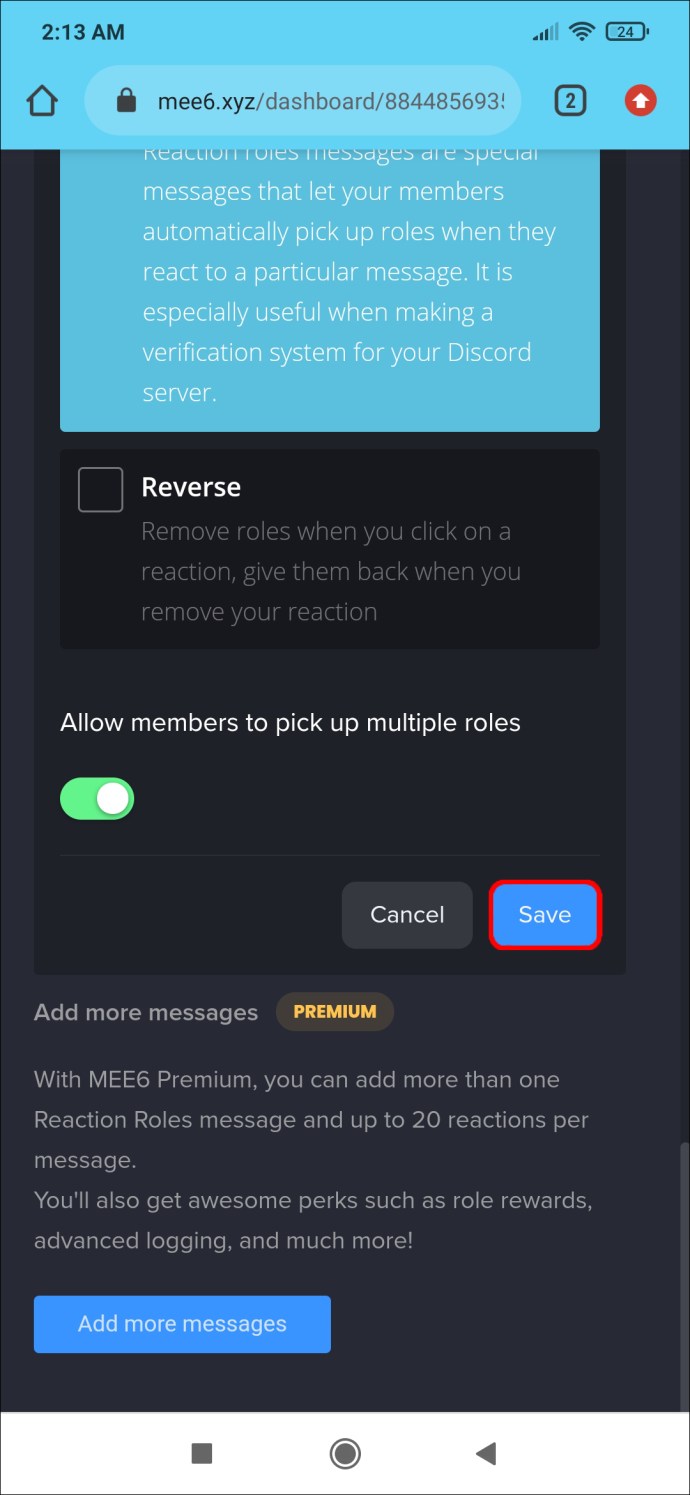Discordのリリース以来、ゲーマーは接続の手段としてDiscordを使用してきました。世界中に1億5000万人以上のユーザーがいるため、Discordがゲーマーに最も人気のあるチャットアプリであることは当然のことです。反応の役割は、Discordを際立たせる機能の1つを表しています。このチュートリアルでは、Discordサーバーでユーザーのリアクションロールを追加する方法を説明します

不和における反応の役割は何ですか?
反応ロールは、ユーザーがリアクションをクリックまたはタップすることでロールを取得または放棄できるようにするツールです。一般的な目的に加えて、リアクションの役割もメッセージ送信者の役割に応じて色が変わります。たとえば、リアクションロールは、送信者がモデレーター権限を持っている場合は緑色に変わり、送信者が男性として識別された場合は紫色に変わることがあります。さらに一歩進んで、各役割に付属する権限を指定することもできます。
では、Discordにリアクションロールを追加する方法を見てみましょう。最初に、PCからそれを行う方法を見て、最後にモバイルでそれを行う方法を見ていきます。
PCからDiscordサーバーにリアクションロールを追加する方法
Discord管理者がリアクションを追加するのを支援するために開発された最も効率的なツールの1つは、CarlBotです。ボットがサーバーに完全にセットアップされた後、メンバーは数回クリックするだけで自分の役割を割り当てることができます。このプロセスには、次の5つの重要なステップがあります。
- サーバーにCarlBotを追加します。
- サーバー設定で新しい役割を確立します。
- 反応の役割を作成し、チャネルを選択します。
- 説明、タイトル、色を追加します。
- 各役割に名前と絵文字を追加します。
次に、これらの各ステップを詳しく見ていきましょう。
ステップ1:サーバーにCarlBotを追加する
Carl Botを使用すると、サーバーに最大250の役割を追加できます。また、必要に応じてユーザーに複数の役割を作成できるため、Discord愛好家にとって一番の選択肢になります。
ボットをサーバーに追加する方法は次のとおりです。
- PCでブラウザを開き、CarlBotの公式Webサイトにアクセスします。
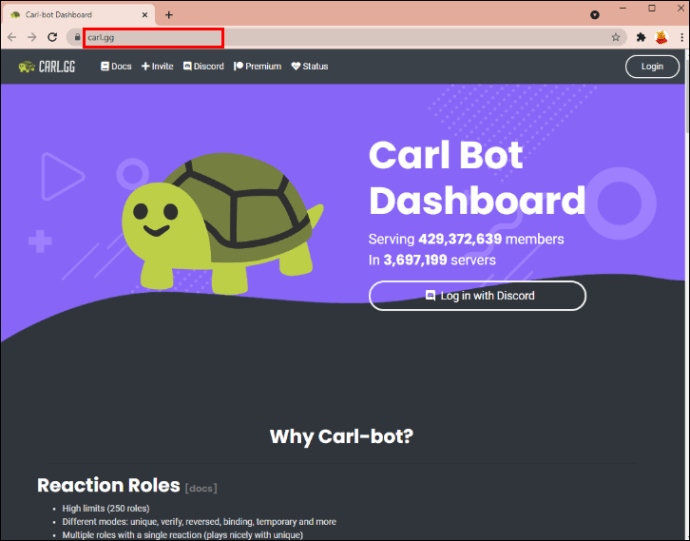
- ページが開いたら、ナビゲーションバーの上部にある[招待]をクリックします。
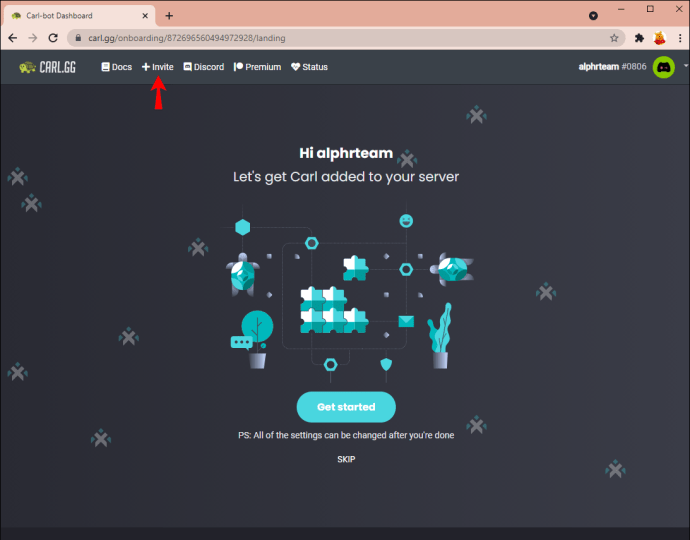
- 次に、ボットを操作するサーバーを選択します。
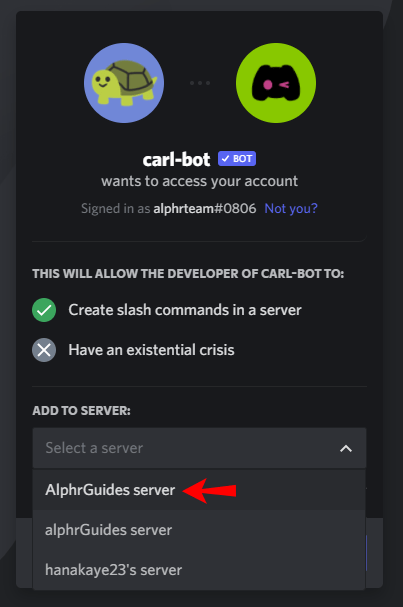
- この時点で、ボットはサーバーにアクセスするためのアクセス許可を与えるように要求します。 「承認」をクリックします。
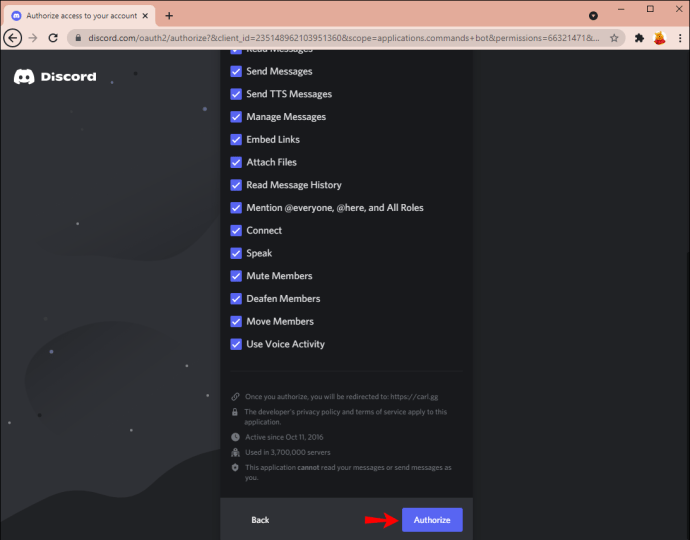
- ランダムなCAPTCHAを完了して、ロボットではないことを証明します。
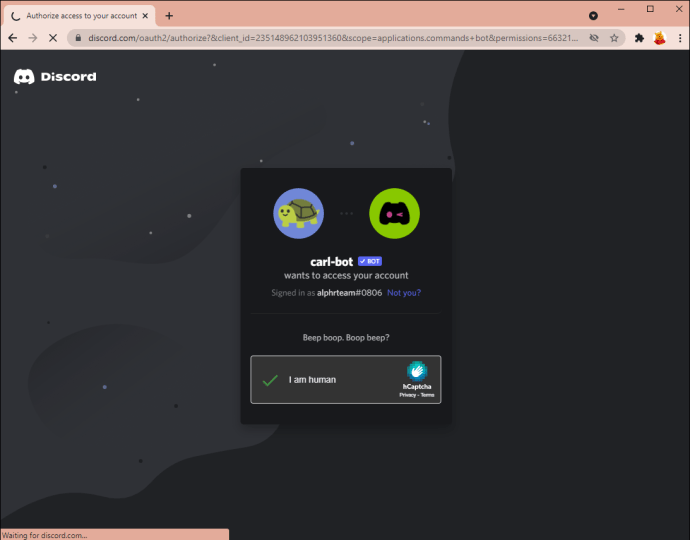
これらの手順を実行すると、サーバー上にCarlBotが見つかります。
ステップ2:サーバー設定で新しい役割を確立する
Carl Botがサーバー上にあることを確認したら、新しい役割を作成します。対処方法は次のとおりです。
- サーバーの設定セクションを起動します。そうするために:
- Discordサーバーを開きます。
- サーバー名の横に表示される矢印をクリックします。
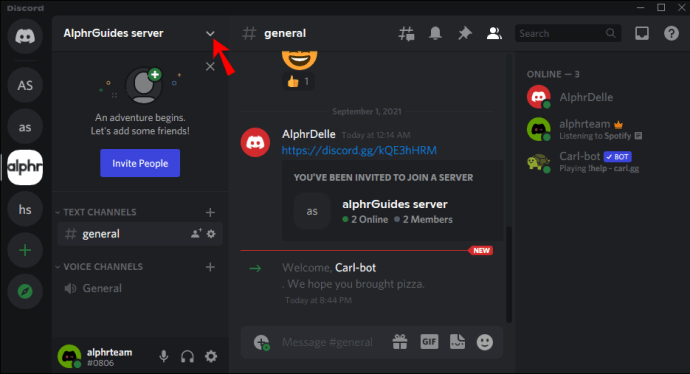
- 「サーバー設定」をクリックします。
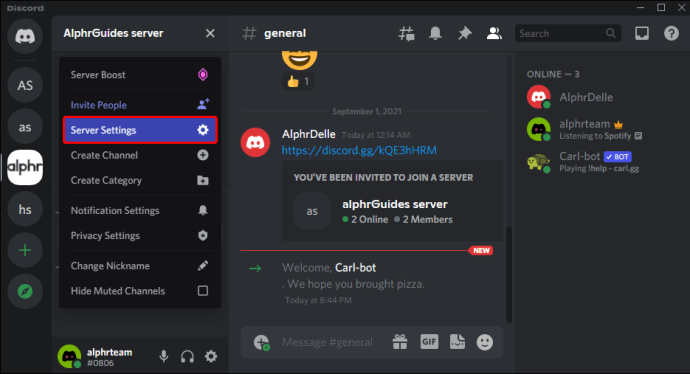
- サイドバーから「役割」を選択します。
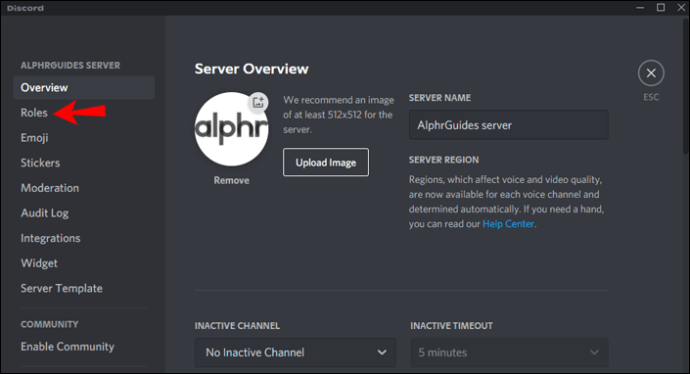
- 「+」をクリックして、新しい役割を作成します。
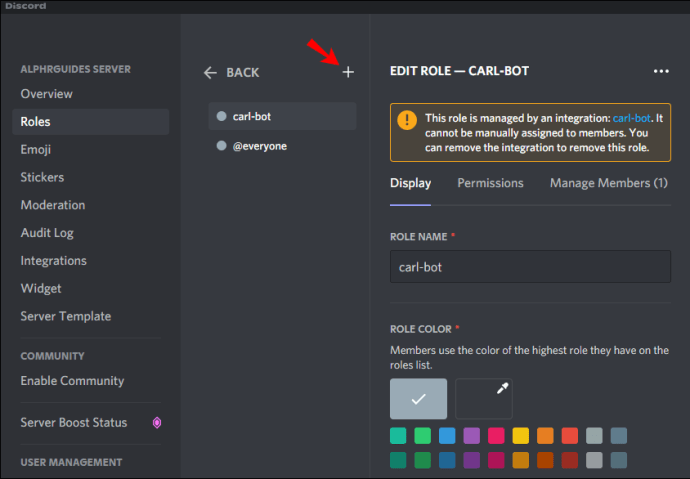
- 新しい役割の名前を「青」と設定します。
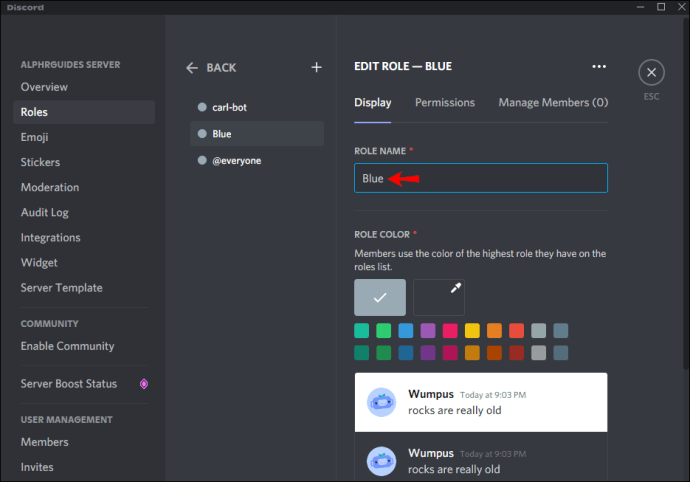
- この時点で、サーバーがオンラインメンバーとは別にロールメンバーを表示することを確認する必要があります。これを行うには、「役割設定」を開き、このオプションの横にあるボックスを切り替えます。
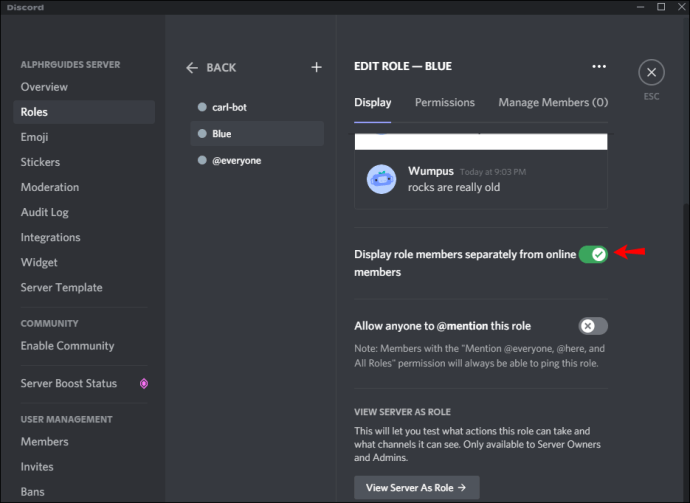
- 「CarlBot」がリストの最初の役割であることを確認してください。そうでない場合は、所定の位置にドラッグするだけです。
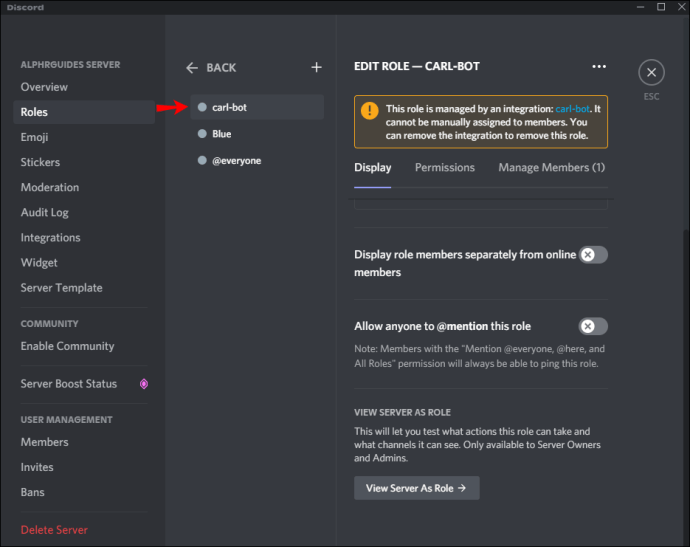
- 「変更を保存」をクリックして、新しい役割の設定を完了します。

上記の手順に従って、さらに多くの役割を作成できます。簡単に区別できるように、それぞれに異なる名前を付けるようにしてください。
ステップ3:リアクションの役割を作成し、チャネルを選択します
必要な数のロールを正常に作成したら、次のステップでは、CarlBotを使用してリアクションロールを作成します。そうすることで、メンバーは自分の好きな役割を自分に割り当てることができます。対処方法は次のとおりです。
- 任意のチャネルを開き、「
?reactionrole make「」をクリックし、「Enter」を押します。サーバーに招待するとCarlBotがすべてのチャネルに参加するため、任意のチャネルを選択できます。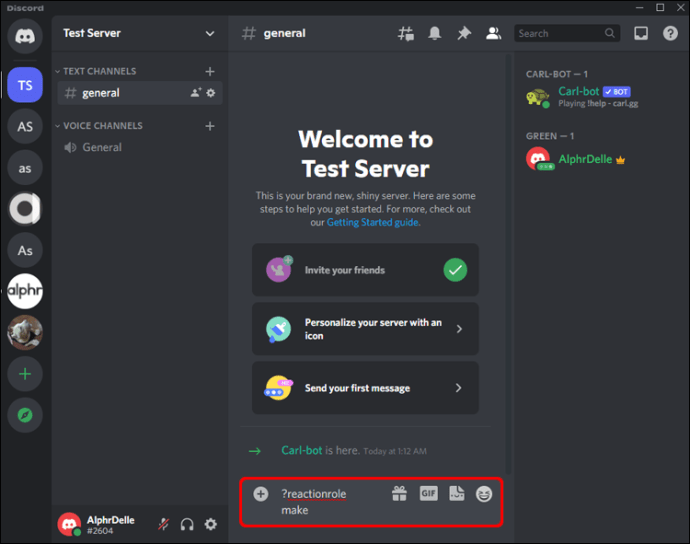
- この時点で、リアクションロールをホストするチャネルを指定するように求めるCarlBotからのメッセージプロンプトが表示されます。チャンネル名を入力して「Enter」キーを押すだけです。
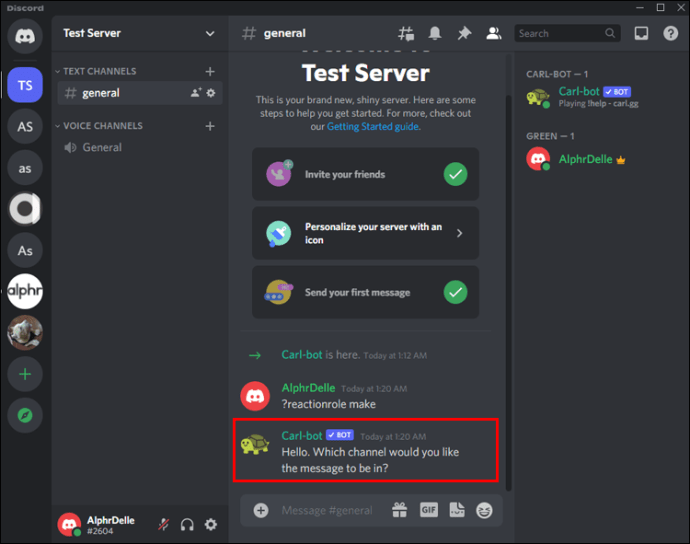
ステップ4:説明、タイトル、色を追加する
反応の役割に対応するチャネルを正常に選択したら、タイトルと説明を作成する必要があります。そうするために、
- タイプ "
役割| {役割}”.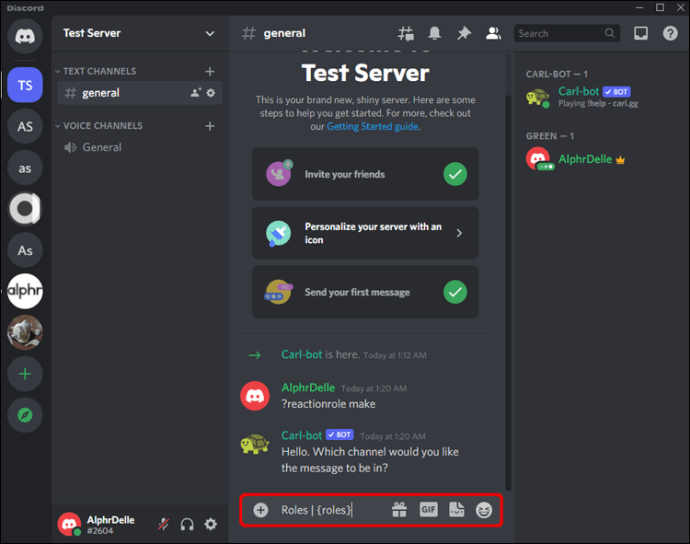
- Enterキーを押します。
デフォルトでは、CarlBotはメッセージの16進カラーコードを入力するように求めます。このWebサイトで、必要な色の16進コードを見つけることができます。反応の役割に独特の色を付けたくない場合は、16進コードボックスに「なし」と入力してください。
ステップ5:各役割に名前と絵文字を追加する
この時点で、あとは、作成した各リアクションロールに名前と絵文字を追加するだけです。ユーザーは、設定した絵文字に反応して、特定の役割を割り当てます。正確な手順は次のとおりです。
- 必要な絵文字を入力してから、キーボードのスペースバーを1回押します。
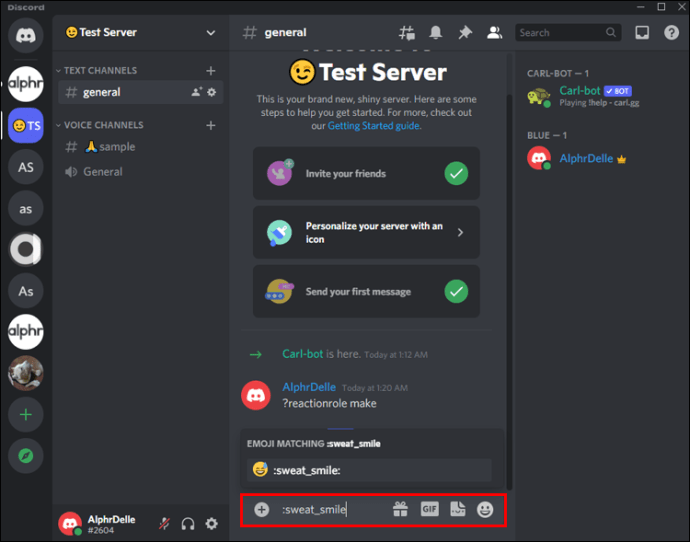
- ロールの名前を入力します。これは、上記の手順2で追加した正確な名前である必要があります。私たちの場合、それは「青」になります。
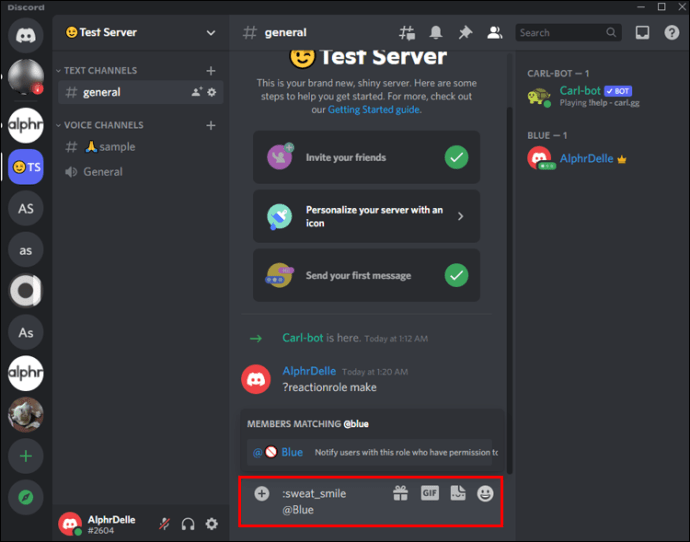
- Enterキーを押します。
- タイプ "
終わり」をクリックしてプロセスを完了します。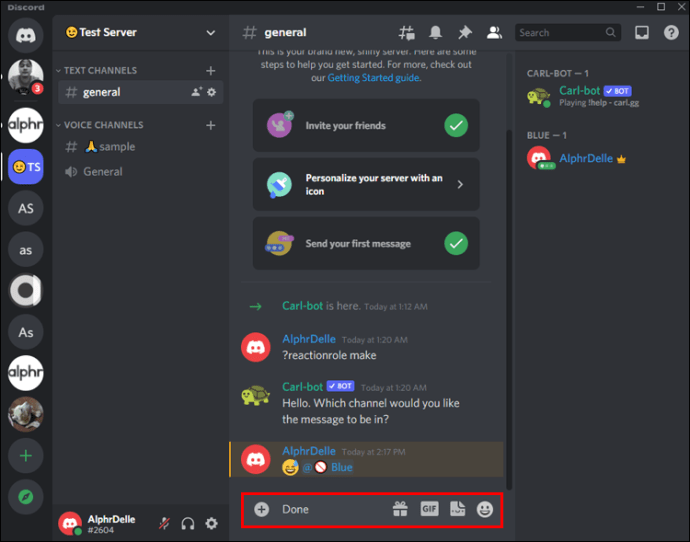
出来上がり!カールボットの助けを借りて、リアクションの役割を追加しました。ユーザーがチャネルに参加すると、CarlBotはすぐに役割の選択を要求します。
反応の役割を追加することに加えて、Carl Botは、手動で行うのに多くの時間がかかる他のいくつかの機能を自動化します。コマンドが事前に作成されているため、ニーズに合わせてカスタマイズしたり、デフォルトの機能を使用したりできます。サーバー上のユーザー数のカウント、スパムメッセージの削除、ゲームの開始などのタスクを自動化することで、部屋を整理するのに非常に役立ちます。
iPhoneまたはAndroidからDiscordサーバーにリアクションロールを追加する方法
AndroidまたはiOSデバイスからDiscordサーバーにリアクションロールを追加することもできます。ただし、この場合、Mee6ボットを使用する必要があります。このボットはCarlBotとほとんど同じように機能しますが、それほど多くの手順を実行する必要はありません。これにより、モバイルデバイスに最適です。
モバイルでMee6を使用してDiscordサーバーにリアクションロールを追加する方法は次のとおりです。
- デバイスでブラウザを開き、Mee6の公式Webサイトにアクセスします。 Discordアカウントにサインインするように求められます。
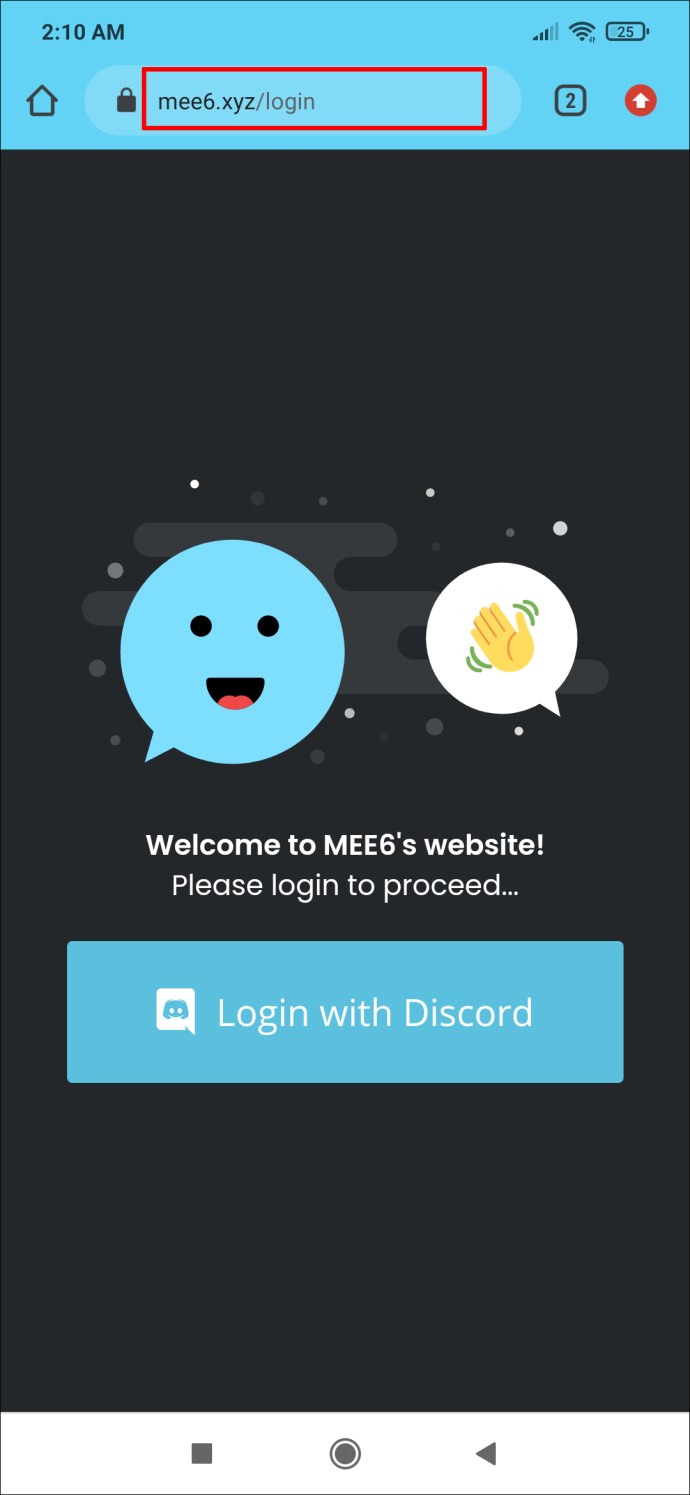
- 次に、Mee6ボットにアカウントへのアクセスを許可します。
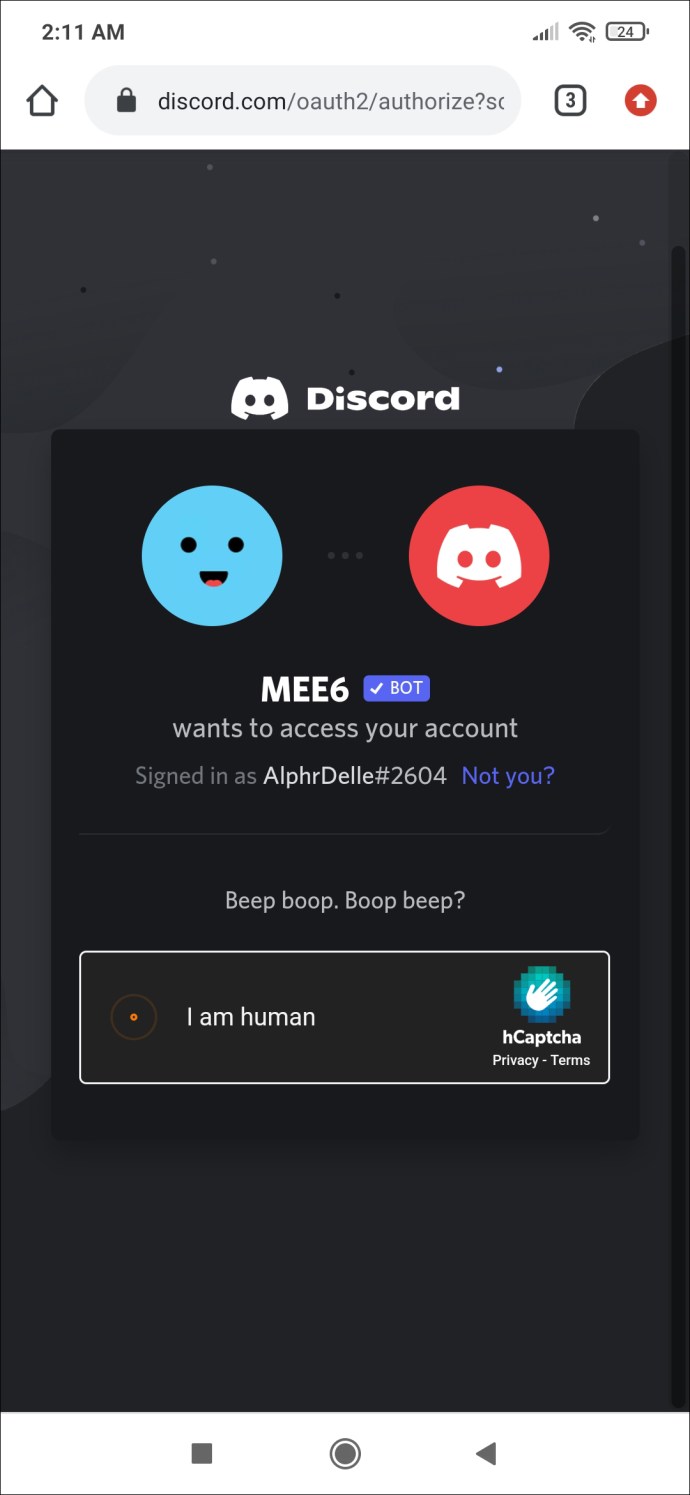
- 目的のDiscordサーバーを選択します。
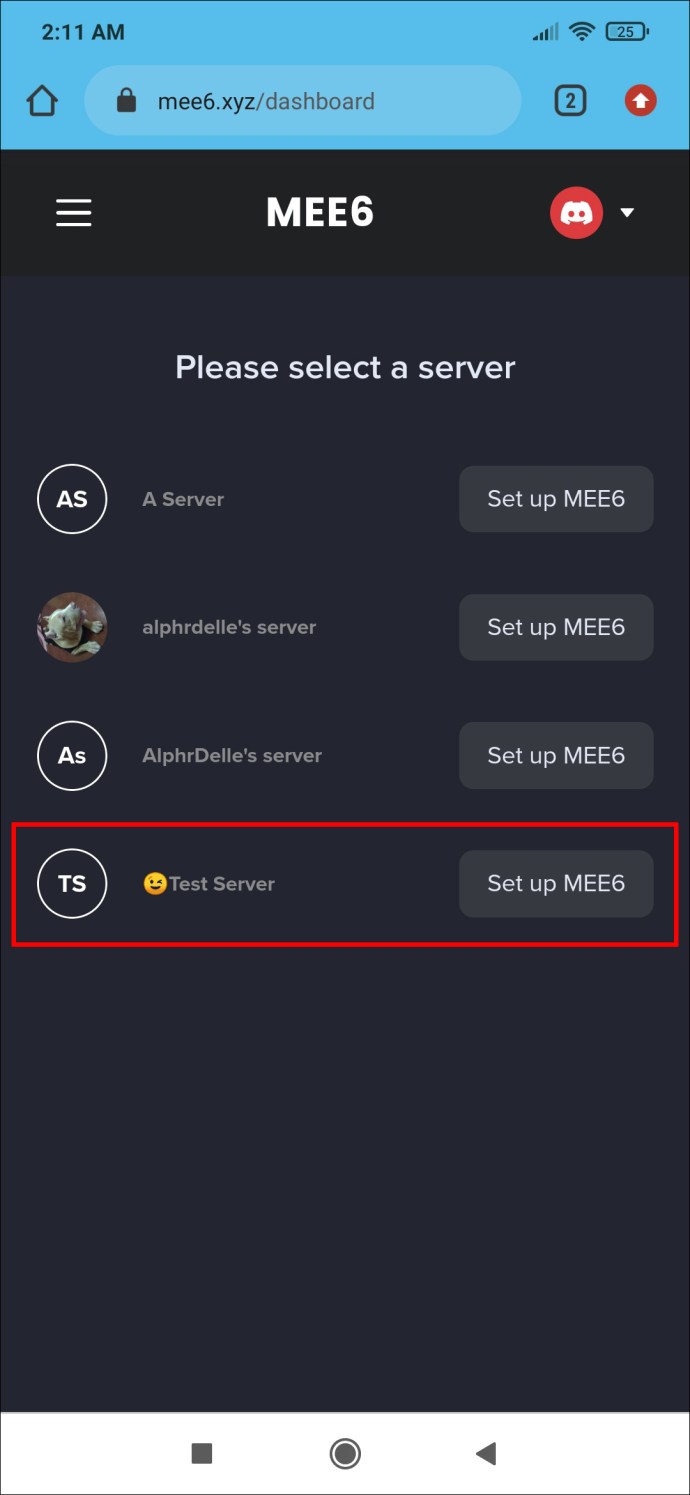
- 「プラグイン」をタップし、「リアクションロール」を選択します。
- 「はい」をタップしてプラグインを受け入れます。
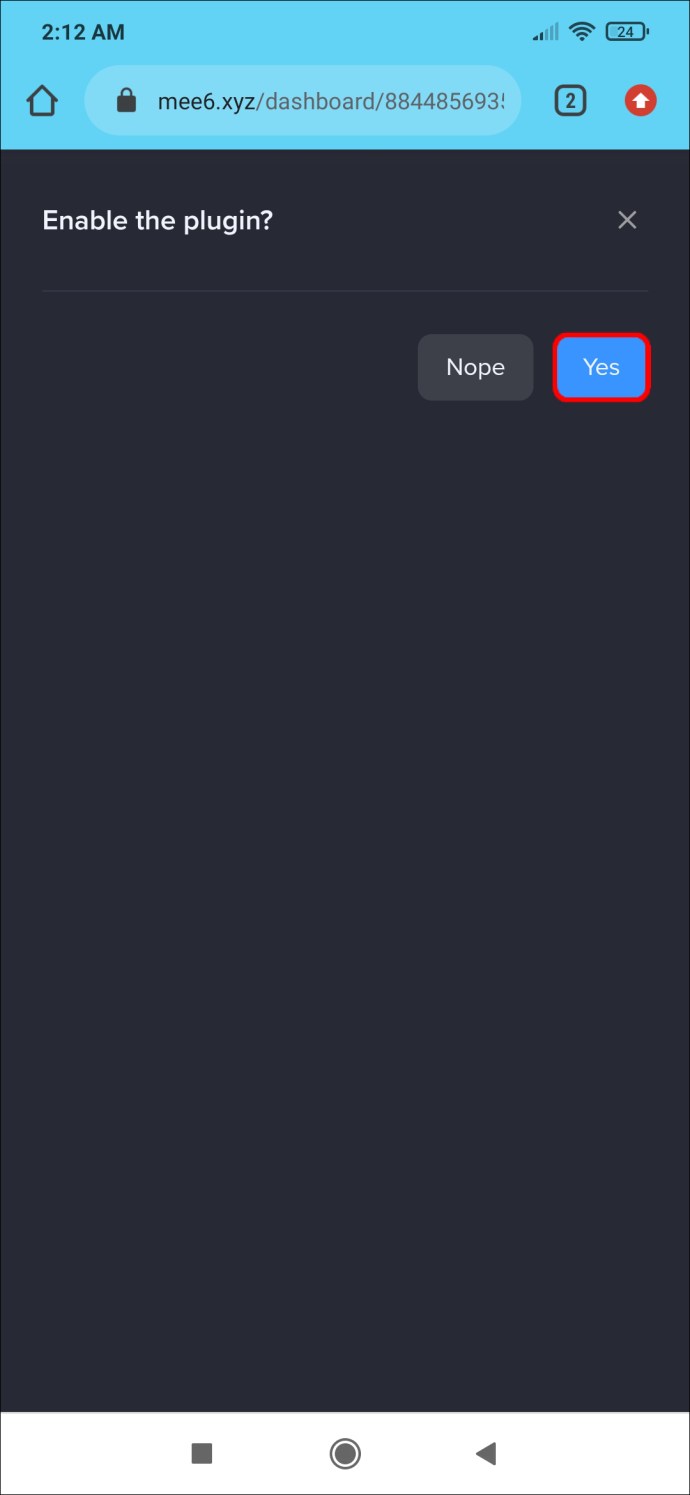
- 画面上のガイドに従って、必要なすべての詳細を入力します。これには、リアクションの役割が表示されるチャネル、役割を選択する際にユーザーをガイドする短いメッセージ、および各役割に関連付けられる画像が含まれます。
- 「保存」をタップします。
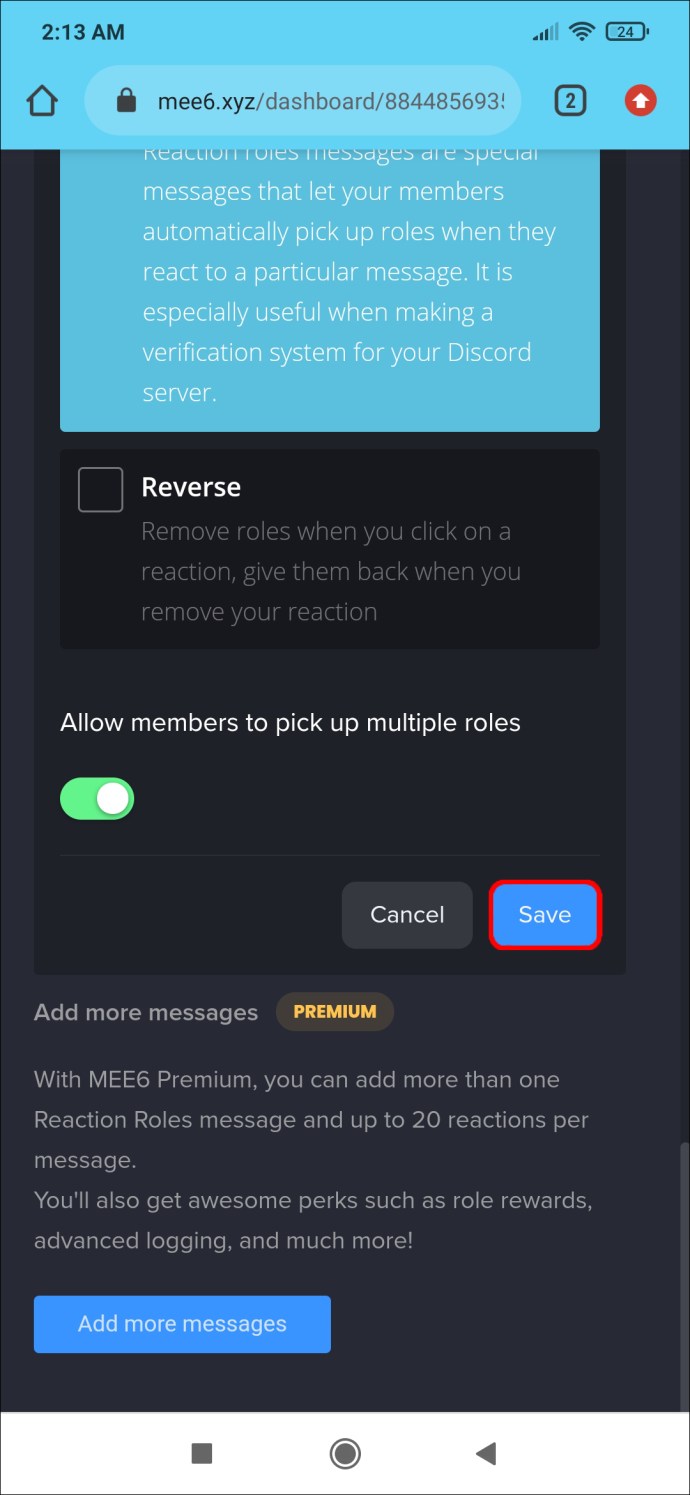
- 最後に、Discordの権限セクションを更新して、全員が「メッセージを読む」と「リアクションを追加する」ことができるようにしてください。
整理整頓
Discordサーバーをよりインタラクティブで魅力的なものにする方法を探している場合は、リアクションの役割を追加することが答えになる可能性があります。ユーザーは自分自身に役割を割り当て、チャンネルを整理するのに役立ちます。簡単な親指を立てる場合でも、アニメーションGIFを使用する場合でも、リアクションの役割は、完了までに時間がかかるタスクを自動化しながら、ユーザーの関心を維持するための確実な方法です。
Discordのリアクションの役割でお気に入りの絵文字は何ですか?以下のコメントセクションでお知らせください。